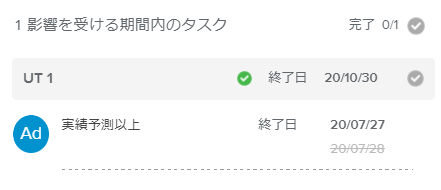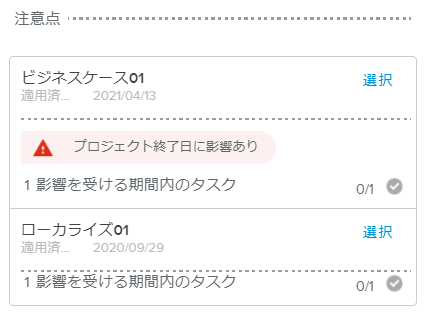インパクト管理全画面ビューは、プロジェクトマネージャが直前に行った“適用”コマンドがもたらす影響を確認するためのものです。
ホームページの右上にある最新インパクトボタンをクリックすると、いつでも全画面ビューを開くことができます。
ビューの左にあるインパクトパネルには、タイムシート適用の影響を受けたタスクのリストが表示されます。
リストに表示されるタスクは、次の条件に当てはまるタスクです。
親タスクではないタスクとマイルストン
選択した期間内の(あるいは適用前に期間内にあった)タスク
終了日が変更されたか、リソース割り当てが影響された(レート変更や残工数変更)タスク
レポートの上部には、選択した期間内で影響を受けたタスクの数と影響が対応されているかどうかが表示されます。
すぐ下のグレイのヘッダーにタスク名が表示され、終了日に影響があるかどうかが、次の色で示されます。
すべての影響に対応したら、チェックマークアイコンをクリックして色を変更します。
ステータスによって、チェックマークアイコンの色は、次のように変わります。
タスクヘッダーの下には、リソース割り当てレベルでの不一致がリストアップされ、“適用”処理実行前後の変動と不一致の理由が次のように表示されます。
リソースが計画通りに作業を開始しなかった
リソースの実績時間が計画より少ない
リソースの実績時間が計画より多い
リソースが残り時間を変更した
不一致の原因には、次の種類があります。
不一致 | 原因 |
|---|---|
リソースの割り当て終了日が直前の計画より後 |
|
リソースの割り当て終了日が直前の計画より前 |
|
変更されたレート(稼働時間)の値が当初の計画より大きい |
|
変更されたレート(稼働時間)の値が当初の計画より小さい |
|
変更された総工数の値が当初の計画より小さい |
|
変更された総工数の値が当初の計画より大きい |
|
比較できる割り当てが計画されていない | “適用”処理前に割り当てが存在していない。(つまり、リソースが新規割り当てを追加した。) |
リストアップされたリソース割り当てのインパクト詳細の下には、(タスクにリンクがある場合に)影響を受ける可能性がある後続タスク数が表示されます。“これのみ”ラベルをクリックすると、次のフィルターが右側に表示されるガントチャートに適用されます。
チェーンタスク:影響を受けるタスク
チェーン表示オプション:後続チェーン
フィルターに関する詳しい説明は、ガントフィルターダイアログボックスのアウトラインセクションをご覧ください。
削除ラベルをクリックするか、ガントツールバーの適用中ガントフィルター ( )アイコンをクリックして、フィルターをリセットすることができます。
)アイコンをクリックして、フィルターをリセットすることができます。
複数のプロジェクトを選択して(プロジェクトスケジューラーワークスペースの追跡タブから)インパクト管理全画面ビューを開くと、左パネルには各プロジェクトで対応が必要はインパクトの要約が表示されます。
プロジェクトは次のグループに分類されます。
注意点 – 影響を受けるタスクと“完了”になっていない例外があるプロジェクト
対応済み – 影響を受けるタスクはあるが、例外はすべて“完了”になっているプロジェクト
影響なし – 適用処理により更新されたが、特に注意点はないプロジェクト
それぞれのプロジェクトカードには、プロジェクト名、最新適用日、選択した期間で影響されたタスク数、対応済みのタスク数の情報が表示されます。
さらに、次の警告も表示されます。
プロジェクト終了日に影響あり
影響後のプロジェクト終了日はデッドラインに不一致
選択ラベルをクリックすると、単一選択のインパクトパネルに切り替わります。選択したプロジェクトのインパクトに対応したら、リストに戻るラベルをクリックして別のプロジェクトを選択することができます。